إن أول شيء سيظهر عند فتح Outlook هو مظهر جديد تماماً. ويتسم بأنه محسن الشكل، ولكنه مصمم أيضاً لمساعدتك في التركيز على النقاط الهامة من خلال طريقة عرض واضحة للبريد الإلكتروني والتقويمات وجهات الاتصال.

للتعرّف على كيفية بدء استخدام رسائل البريد الإلكتروني والمهام أو المواعيد والتقويمات في Outlook 2013، راجع المهام الأساسية في Outlook 2013 ودليل البدء السريع في Outlook 2013.
هام: لا تتوفر بعض الميزات.في تطبيقات Office 2013 RT. هل تريد معرفة ما هو إصدار Office الذي تستخدمه؟
في هذه المقالة
تهيئة علبة الوارد
معاينة الرسائل في قائمة الرسائل
يمكنك بنظرة سريعة التعرّف على الرسائل المطلوب قراءتها ومعالجتها أولاً.
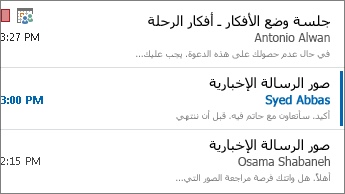
الاستجابة بشكلٍ أسرع باستخدام الردود المضمّنة
الرد بنقره واحده عن طريق كتابه اجابتك في جزء القراءة مباشره. أو أبدا محادثه مراسله فورية في Lync لدردشة في الوقت الحقيقي.
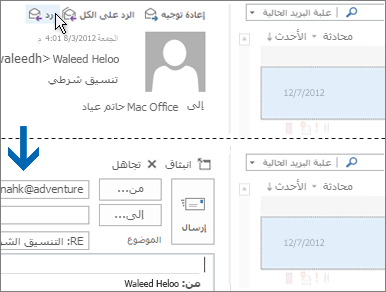
استخدام الأوامر في قوائم الرسائل لاتخاذ إجراء سريع
يمكنك تمييز الرسائل أو حذفها أو وضع علامات عليها كمقروءة أو غير مقروءة وذلك عن طريق الأوامر سهلة الاستخدام في قائمة الرسائل.
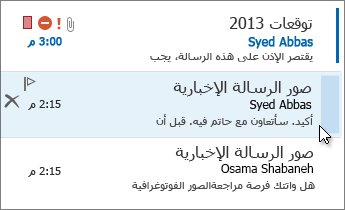
باستخدام الزرين الكل وغير مقروء في علبة الوارد، تستطيع أيضاً التركيز على الرسائل التي تريدها.
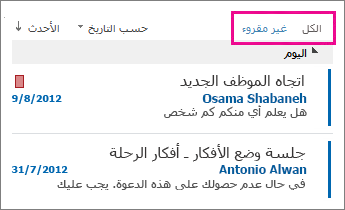
اقرأ المزيد:
تخصيص علبة الوارد
يمكنك إعادة تسمية المجلدات في "علبة الوارد" ونقلها لدعم الطريقة التي تعمل من خلالها.
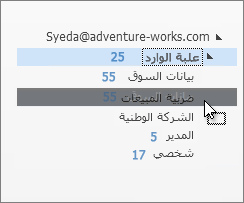
وضع المواعيد والمهام العاجلة على رأس القائمة
نظرة خاطفة
احصل على نظرة سريعة حول الجدول الخاص بك أو موعد ما أو تفاصيل حول شخص ما ترسل إليه بريداً إلكترونياً — دون، على سبيل المثال، الاضطرار إلى التبديل من البريد الإلكتروني إلى التقويم أو أية أوضاع أخرى.
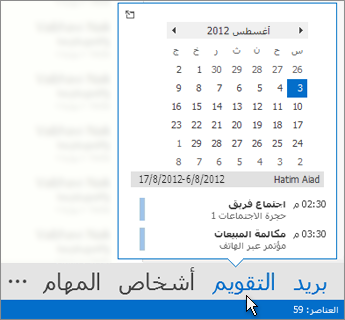
اقرأ المزيد:
عرض كافة تفاصيل جهة الاتصال في مكان واحد
تجمع "بطاقة الأشخاص" كافة التفاصيل الأساسية حول جهة اتصال في مكان واحد: أي الهاتف والبريد الإلكتروني والعنوان ومعلومات حول الشركة وتحديثات الوسائط الاجتماعية، وما إذا كانت متوفرة أيضاً أم لا. ومن البطاقة، يمكنك جدولة اجتماع، أو إرسال رسالة فورية، أو إجراء مكالمة، مما يجعلها تمثل مكاناً واحداً لكافة الاتصالات.
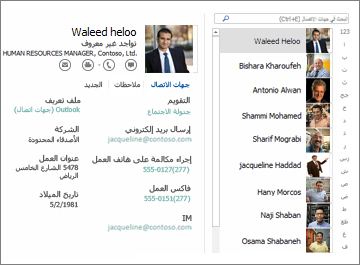
التبديل سريعاً بين عناصر Outlook الرئيسية
فوق شريط المعلومات الموجود في أسفل الشاشة مباشرةً، ستجد طريقة عرض أوضح لـ "البريد" و"التقويم" و"الأشخاص" و"المهام" وذلك للتنقل بينها بسهولة.

اقرأ المزيد: عرض التقويمات أو جهات الاتصال أو المهام
مكان واحد لمستندات المشروع والبريد الإلكتروني بالكامل في علب بريد الموقع
بإمكانك منح الجميع في فريقك حق وصول إلى مجلد وتقويم وقائمة مهام للفريق وذلك لإدارتهم أثناء التنقل، باستخدام الفعّالية المُجمعة لـ Outlook وExchange وSharePoint
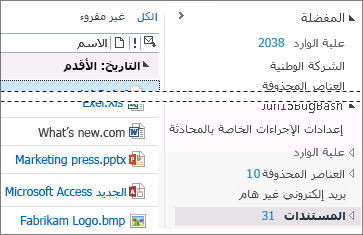
الاتصال بـ Outlook.com بدون أي وظائف إضافية
يتضمن Outlook 2013 اعتماداً مضمّناً لـ Exchange ActiveSync، ما يعني أنك لست بحاجة إلى وظيفة إضافية مميزة خاصة برابط للاتصال بـ Outlook.com (Hotmail سابقاً). فضلاً عن ذلك، إذا استخدمت "المهام" للتخطيط لكافة تفاصيل حياتك، فبإمكانك الآن مزامنة "المهام" في Outlook.com مع Outlook لوضع كافة تلك الخطط معاً.
البحث عما تريد، عندما تريد
البحث والتصفية
يمكنك البحث في البريد الإلكتروني والمرفقات ومواعيد التقويم وجهات الاتصال للعثور على المعلومات المطلوبة سريعاً.
اقرأ المزيد:
تفقد حالة الطقس
لن تحتاج إلى البحث عن التوقعات المحلية لحالة الطقس لأنها تتوفر في طريقة عرض "التقويم" مباشرةً، وذلك مع الحالات الحالية.
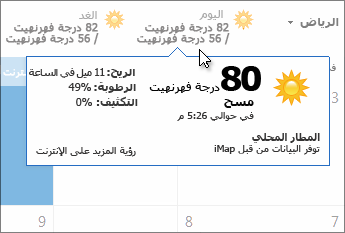
تلميح: لتشغيل هذه الميزة أو إيقاف تشغيلها، انتقل إلى ملف > خيارات > التقويم > الطقس.
اقرأ المزيد:










